基本介绍
由原PCSX开发小组人员开发的PS2模拟器,经过6年的开发现在已经进入实用阶段。特别是当12 MediaPlayerClassic作者Gabest加入后为其开发的GSDX系列插件更其实用性提高到一个新的台阶,TGBUS论坛的蓝色宇宙所谓"优化的"PCSX2 1050其实就是官方的PCSX2 0.96简单汉化后改个版本号而成。在DirectX10.0、9.0c双引擎插件的强大威力下众多PS2游戏均在PC上运行起来了。(最终幻想10/12都达到了近似真机运行效果的地步)。
有些版本的汉化基于自行使用VC2008Sp1编译的官方390以及pp改版汉化。包含了所有PCSX2插件版的汉化版以及PS2SCPH10000的BIOS。随着现在电脑配置的不断提升,PS2模拟器也逐渐能达到玩家预想的运行速度
如果画面闪烁请在使用GSDX视频插件的情况下按F5切换隔行扫描模式。PS2模拟器是否能运行游戏顺畅,具体看电脑的3个配置,一为CPU、二为显卡、三为内存。
官方PCSX20.9.6在不断的更新、每次更新都带来惊喜、运行的速度也从以前的10%提升到60~70%,而部分游戏已经能达到100%、并且官方作者发布了DX10的插件、拥有支持DX10显卡的朋友可以尝试更加华丽的游戏效果,PCSX2的前景非常可观。
已知 PowerDVD7 和 Kaspersky 杀毒系列会影响 VM 版的内存映射机制,请首先卸载这些软件,否则无法运行 VM 版。
模拟器需要的DirectX End user runtime才能运行。
请注意模拟器需要相当高的硬件规格才能流畅运行!
模拟器截图
软件下载解压后直接运行安装就可以了,安装时没有一些广告类插件会安装无需担心!
模拟器会自动安装一些必要的运行环境,玩家选择通过就可以了!
推荐配置
内存:2G
CPU:双核2.0GHz以上
内存:1G以上
显卡:N卡6200以上,A卡X300以上
声卡:AC97
PCSX2 0.9.7
另注:ps2模拟器已更新到0.99了
PS2模拟器PCSX2Ver1.00更新日期【090206】
指南目录
插件设置(Pluginconfiguration)
图像插件设置(Graphicspluginconfiguration)
声音插件设置(Soundpluginconfiguration)
手柄插件设置(Padpluginconfiguration)
光驱插件设置(CDVDpluginconfiguration)
Dev9插件设置(Dev9pluginconfiguration)
USB插件设置(USBpluginconfiguration)
火线插件设置(Firewirepluginconfiguration)
基本输入输出系统设置(BIOSconfiguration)
中央处理器设置(CPUconfiguration)
杂项设置(Miscellaneousoptionsconfiguration)
设置pcsx2PCSX2有两种版本:TLB版和VM(虚拟内存)版。TLB版执行文件为pcsx2t.exe,VM版为pcsx2.exe。首先按照建议的步骤(键入用户名,注销/登录,并重新启动系统)尝试运行VM版。如果程式仍然无法分配内存的话,请使用TLB版。在速度方面两者的差距并不大,请勿多虑。
pcsx2的主图像界面(图形用户界面)。在此,你可以按照你的需要改变pcsx2的设置和插件。请从“设置”选项开始。你会看到如下的窗口(点击可放大):
首先需要设置的是插件和bios的目录,以便pcsx2可以在相应的目录中调用插件和bios。因此,如果不使用预设目录(/plugins和/bios)的话,就需要点击这些按键来改变它们。在每个插件下面的“设置、测试和关于”三个按键的作用分别是设置选定的插件;测试该插件是否正常工作(这是个有点老旧的设计,因为如果该插件出现在列表中,那么它是会正常工作的);以及查看所选定的插件的讯息。
下面将要进入具体的插件设置。
图像图像卡所支持的像素着色(pixelshaders)的版本
可以使用Zerogsv0.96.0插件(从pcsx2的界面plugins上),这是一个新的DirectX9图形插件。支持pixelshader2(像素着色2)的显卡才可以运行。
GSdx9atv0.9.0,另一个以DirectX9为基础的插件,其作者是Gabest。该插件在2D画面中通常会比ZeroGS快,但同样也可能比后者慢。如果显卡不支持pixelshaders2请务必使用这个插件。上述两个插件都包含在PCSX2的压缩包中,不必单独下载。其他的插件,比如GStaris,GSsoft,GSmax等等不会出现在列表中,因为它们已经过时了。
选择GSdx9v0.9.0然后按设置按键。
首先,GSdx9有两个版本,一个普通版一个SSE2版。只有当处理器支持SSE2(Pentium4/CoreDuoorAthlon64/FX)时选用SSE2版速度会较快。否则必须使用普通版。SSE1和SSE2两个版本都包含在PCSX20.9版中。
注意:GSdx9v0.9.0在固定流水线(FixedPipeline)和像素着色1.1中有一个bug,这个bug会导致PixelShaders1.1色彩混乱。如果图像卡不支持高版本的像素着色,那么在游戏中会出现色彩的混乱。
解像度(Resolution):在这个下拉菜单中,如果希望GSdx9以视窗模式运行,可以选择“视窗模式”(windowed),如果希望以全荧幕方式运行,可以在此调整解像度和刷新频率(refreshrate)。
着色器(Renderer):在此可以选择图形的着色方式。
选择"Direct3D"的话,GSdx9会调用显卡的Direct3D功能,可以明显地增进模拟速度。同时这种模式的兼容性(compatibility)也相当好,所以是一个很值得推荐的选项。
选择"Software(float)"的话,GSdx9会调用内置的软件着色器,此时工作的不是图像卡而是cpu。这种情况下模拟速度极其缓慢但却有最高的兼容性。在Direct3着色器模式下有图形bug的话,可以考虑上述选项。
选择"Donotrender"的话,不会有任何着色,因此荧幕上毫无显示。只有在某些特殊情况,如听音乐时可以考虑这一选项,因为此时会有相当高的速度。
Shader:在此有5个选项:
如果图像卡不支持其中的某些模式那么它们不会出现在下拉菜单中。
固定流水线:不使用像素着色技术。不建议在0.90版中使用,因为颜色会发生破损。
像素着色1.1(PixelShader1.1):使用像素着色1.1,对图像有提高。不建议在0.92版中使用,因为颜色会发生破损。
像素着色1.4(PixelShader1.4):使用像素着色1.4,对图像有提高。
像素着色2.0(PixelShader2.0):使用像素着色2.0,对图像有提高。
像素着色3.0(PixelShader3.0):使用像素着色3.0,对图像有提高。建议支持像素着色3.0的图像卡使用。速度快,兼容性高。
启用栅格纹理(palettizedtextures)(D3D像素着色v2.0+,速度慢):如上所述,需要支持像素着色2或更高的图像卡,使用Direct3D,才能正常使用此选项。选/不选这一选项会启用/禁用栅格纹理。当某个游戏所使用的纹理充斥着不同的栅格时,这个模式会在某些情况下会提供较高的速度。但大多数情况下都很慢。
线性纹理过滤(Lineartexturefiltering):选/不选这一选项会启用/禁用线性纹理过滤。选的话会过滤线性纹理,使图像减少“块状物”。
启用电视输出:选/不选这一选项会启用/禁用电视输出。如果图像卡支持输出至电视,GSdx9的输出结果会显示在电视上。
NLOOP0hack(修正FFX):如其名称所言,修正了《最终幻想X》的一些问题。这是一个极其特别的hack,只能适用于《最终幻想X》。在其他任何情况下都不要钩选此选项。
记录状态(state):选中此项后,GSdx9会所有输出的图像记录到选定的文件夹中,直到退出pcsx2。注意:录像文件很大,但可以压缩。只推荐开发者使用。因为此项主要用于除错之目的。
录像:这是一个隐藏的(:P)功能。当pcsx2运行在gsdx9状态下时,按小键盘上的Insert键会出现一个信息窗口。在第一个空中必须填入录像文件要保存的文件夹以及文件名。在第二个空中可以选择解码方式,如Divx或“不压缩”,后者不压缩录像文件。在选定了解码方式之后可以通过“设置”按键来改变其设置方式。注意:只有电脑上已经安装过的解码方式才会出现在菜单中。
在任何时候都可以按下小键盘上的insert键以停止录像。录像速度会自动提升至100%,以便观看。
Delete键:按此键可以信息栏从输出窗口移动至实际上的显示窗口(就像在GSsoft中一样),再按一次则恢复到窗口中。
点击OK以确认修改或cancel返回主设置窗口。
选择ZeroGSv0.96.0,按设置按键。
ZeroGS是一个新的DirectX9插件,由Zerofrog开发,只适用于支持2.0版本以上的像素着色的图像卡。如前所述,如果图像卡达不到上述要求,会出现“打开gs插件错误”的提示,pcsx2会中止。同gsdx9一样,它也有两个版本:普通版和sse2版。只有当cpu支持SSE2(Pentium4/CoreDuo或Athlon64/FX)时才可以使用SSE2版本,这样速度会更快。
启用隔行扫描(InterlanceEnable):选中此项某些隔行扫描的问题会得到解决(如屏幕“破碎”),尽管如果禁用此项,某些游戏显示效果较好。此项在游戏运行中可以按“F5”键来切换。
线性过滤(BilinearFiltering):选中此项会过滤显示效果,使图像边缘变得平滑。通常这样会使桢速明显下降除非使用相当强大的图像卡。在游戏运行中可以按下“shift”的同时按下“F5”来切换此选项。
抗锯齿(Anti-aliasing):在此可以选择抗锯齿的程度,使图像边缘平滑。在游戏运行中可以按下“F6”来切换。注意:这样可能降低桢速。ZERO00008
2x:使用2X抗锯齿。
4x:使用4X抗锯齿。
线框渲染(Wireframerendering):选中此项后只渲染线框,因此显示出来的只有多边形的线条。
在游戏运行中可以按下“shift”的同时按下“F6”来切换此选项。
录像:在此可以像在gsdx9插件下一样录制自己的游戏录像。但能用的解码器只有Xvid,因为其他的解码方式会导致崩溃。选择此项后可以按设置按键来进行设置。按ok开始录像。再次按“F7”停止录像。录像文件以“zerogs.avi”为名放置在pcsx2的根目录下。
以BMP格式截图(默认格式是JPG):启用此项,按“F8”时的截图将以BMP格式而不是默认的JPG格式存储。截图存在pcsx2目录的/snap子目录下。
全屏:很简单,选中此项,将以全屏而不是窗口方式输出图像。如果未选此项并且已经运行了游戏,可以按住“alt”同时按“enter”切换至全屏。
默认窗口大小:在此可以选定Zerogs运行时的默认的窗口大小,包括640x480,800x600,1024x768,1280x960四种,选择最合适的一种,注意:此项不影响速度。
按住“shift”同时按“F7”可以在显示/不显示桢速之间切换。
声音从0.9.2版开始只能使用PEOPSSPU2插件,它比旧版有了相当大的进步。
第一控制器/第二控制器在此有两个插件可以使用:SSSPSXPadv1.7.0以及PadwinKeybv0.9.0
选中SSSPSXPadv1.7.0按设置键。你看到这样的窗口(点击放大):
第二控制器的区域是完全的空白,因为无论是在第一还是第二控制器的区域中都可以设置两个控制器。
点击设置开始设置SSSPSXPad:
在此,只须点击每个键的名字并输入你想设定的键。如果想清空某个键的设定,只须点击相应的键位,然后等待计数器倒数至0即可。此后所选中的键位会被设定为空。
点击左上角的PAD1/PAD2跳格键在控制器1和控制器2间切换。(这项工作无须在主设置界面上完成)
SSSPSXPad支持模拟控制器。你可以通过"LX,LY,RX,RY"键来设定你的模拟控制器的轴线。LX是左类比的X轴,LY是左类比的Y轴,RX是右类比的X轴,RY是右类比的Y轴。
R3和L3键即ps2类比控制器中的左和右。
选中PadwinKeybv0.9.0按设置按键。
从pcsx2的0.7版开始已经支持了类比,但却并未明言。
此插件没有任何可以设置的地方,只能使用默认的设置。
左类比摇杆:按住鼠标左键移动以模仿左类比摇杆的移动。
右类比摇杆:按住鼠标右键移动以模拟右类比摇杆的运动。注意:此时两个玩家的类比摇杆同时会动(就像两个玩家做同样的动作。)
同时可以点击左键作为L3键,右键作为R3键。
模拟双震手柄的压力感应按键可以在按下鼠标左键或右键的同时转动鼠标的滚轮。对于那些操作无响应的游戏可以尝试这样做。已知有“皇牌空战5”(AceCombat5)和“Euro冠军拉力赛”(EuroRallyChampion)两个游戏要求这样的操作。
选定/不选“启用日志”来启用/禁用手掣日志,这个选项只面向开发者。
注意手柄插件有若干问题。建议不要只使用手柄,还可以尝试使用键盘。
Cdvdrom在此能够选择用哪个插件来读取光驱或镜像。pcsx2的默认插件包括:EFPIsoCDVDv0.6.0,LinuzappzIsoCDVDv0.5.0,EFPPollingCDVDv0.4.0,CDVDnullv0.6.0和PEOPSCDVDv1.2.0.
注意:较老版本的插件,如CDVDbin或CDVDdraft由于已经过时,所以与v0.9不兼容.
选定EFPIsoCDVDv0.6.0点击设置
在此,可以点击浏览按键来预先选择一个模拟器运行的镜像文件。此后就可以通过Run=》Execute或者File=》RunCD来运行该镜像。两种运行方式的区别在于:前者在游戏运行前会出现bios画面,而后者则直接运行。
开始模拟时显示设置画面:选中此项,EFPIso的设置画面在运行游戏前会弹出。此时可以浏览要运行的镜像,然后按ok。如果不选此项,运行预先选定的镜像。
重新开始前显示设置画面:基本同上,但适用于重新启动。
从光驱读取:弹出新窗口,在此可以从ps2光盘制作一个镜像。
源光驱:设定ps2光盘所在的光驱。
镜像文件:设定镜像文件的路径和文件名。(或按浏览键orpressbrowseandfindityourselftosaveyouthetyping).
压缩新文件:在此可以选择你想要的压缩新的镜像文件的方式,包括不压缩,“高速”压缩但镜像文件较大,“高压缩比”速度较慢但文件教小。
分割压缩(每个压缩包小于2gb):选中此项进行分割压缩,其中每个压缩包都小于2gb。主要用于不支持大文件的非ntfs分区和用于备份。
最后,点击制作文件完成镜像的制作。
转换:此选项可以压缩或解压镜像文件。
首先在新窗口中选择要修改的镜像文件。